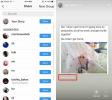Coloque widgets y accesos directos a aplicaciones en la pantalla de bloqueo de iPhone con AnyLock
La introducción de Notification Center en iOS 5 realmente hizo que los widgets fueran populares entre los usuarios de iDevices con jailbreak. Hay muchos widgets NC disponibles en la tienda Cydia, y ajustes como Dashboard X han ido un paso más allá al traer widgets al Springboard iPhone. AnyLock no es un competidor de Dashboard X, ya que no agrega widgets al Springboard, pero la funcionalidad que ofrece es bastante similar a Dashboard X. Los usuarios de este nuevo ajuste podrán personalizar la pantalla de bloqueo de su iPhone colocando allí cualquier widget o icono de aplicación. Si eso no es suficiente para usted, incluso puede optar por eliminar algunas características comunes de la pantalla de bloqueo, para optimizarla para acomodar más accesos directos a aplicaciones y widgets.
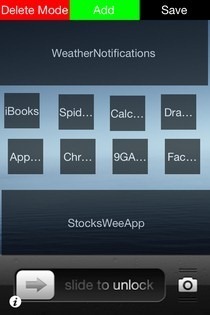
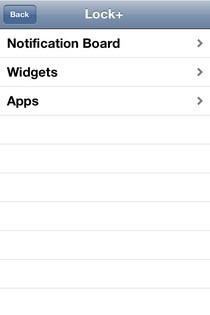
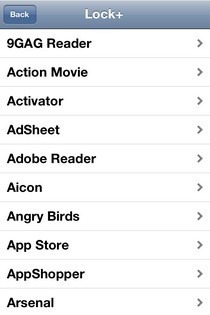
Algunos podrían argumentar que un ajuste como AnyLock anula todo el propósito de tener una pantalla de bloqueo, ya que podría terminar lanzando aplicaciones inadvertidamente repetidamente, y su privacidad también se verá reducida. Afortunadamente, el desarrollador de AnyLock ha pensado en todo eso. Los accesos directos de aplicaciones colocados en la pantalla de bloqueo del dispositivo no se inician con un solo toque. Debe tocar dos veces cada ícono o deslizarlo para ir a la aplicación (la elección entre los dos gestos se puede hacer en el menú AnyLock agregado por el ajuste a la aplicación de configuración de valores). En cuanto a la privacidad, el ajuste no interfiere con el bloqueo de contraseña de ninguna manera, y aún tendrá que ingresar la clave de bloqueo antes de poder abrir cualquier aplicación. Entonces, una vez que haya descargado AnyLock en su iPhone con jailbreak, agregará un nuevo ícono al Springboard. Es a través de esta aplicación que debe configurar el nuevo aspecto de la pantalla de bloqueo de su iPhone.
Para comenzar, golpea el green Añadir botón en la pantalla de edición. Esto lo llevará a un nuevo menú, desde donde es posible agregar cualquier widget o aplicación a la pantalla de bloqueo. AnyLock enumera todas las aplicaciones de stock y de terceros en el Aplicaciones menú. Cada widget que está instalado en su dispositivo es visible en Widgets menú también. Después de elegir cada aplicación o widget, AnyLock brinda a sus usuarios la oportunidad de organizar el icono en el pantalla de bloqueo falsa (todos los arreglos y selecciones aparecerán en la pantalla de bloqueo real cuando estés hecho). Para ajustar los iconos, simplemente mantenga el dedo sobre ellos y arrástrelos. Si desea eliminar cualquier adición de la pantalla de edición, presione el botón rojo Eliminar modo botón y luego toque el icono o widget no deseado. Una vez que se haya desvanecido, toque Eliminar modo nuevamente para continuar normalmente. Cuando esté satisfecho con todo, toque Salvar y salga de la aplicación.
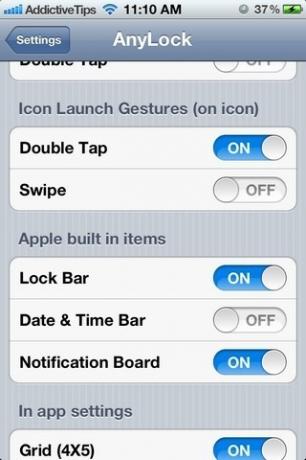
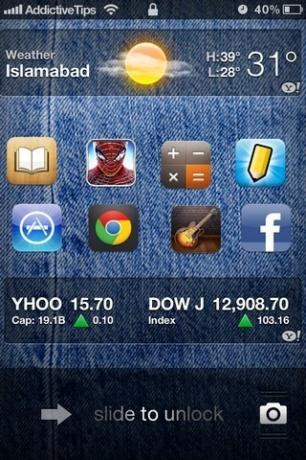
Ahora, debe habilitar el ajuste desde su menú en la aplicación Configuración. Desde este mismo menú, los usuarios también tienen la opción de seleccionar los gestos que desean emplear para desbloquear su dispositivo e iniciar aplicaciones. Aunque puede elegir gestos de Doble Toque y Deslizar para ambas acciones, recomendamos tocar dos veces para las aplicaciones y deslizar para desbloquear. Otras opciones en el menú AnyLock incluyen la opción de eliminar la barra de bloqueo, la barra de fecha y hora y el Tablero de notificaciones, así como la alternancia para establecer los iconos de la pantalla de bloqueo en una cuadrícula de 4X5.
AnyLock está disponible en el repositorio BigBoss de la tienda Cydia por $ 1.99, un precio que está más que justificado por un ajuste tan increíblemente útil y hermoso.
Buscar
Mensajes Recientes
Apple Podcasts: administre suscripciones fuera de la aplicación Stock Music
Los podcasts crecieron en popularidad casi tan pronto como se lanzó...
La actualización de YouTube para iOS agrega soporte para iPad, iPhone 5 y AirPlay
La aplicación de YouTube de Google para iOS generalmente ha recibid...
Cómo compartir una publicación de Instagram en tu historia
Instagram tiene una función para compartir que le permite copiar el...